いつもやり取りしている取引相手にメールを送信したところ、メールが送信されずエラーメッセージで戻って来たました。
エラーメッセージの内容はOffice365.comのスパム対策の一環で私の使用する送信サーバーをブロックリストに追加したので、メールの送信を拒否しています。と言った内容です。
このように相手(受信者)がOffice365を使用している場合、送信元のサーバーがブロックリストに入りメール送信が拒否される状態で、送信者が行える作業として、マイクロソフトに問い合わせし送信サーバーを除外してもらう方法があります。
今回はOffice365.comが送信元をブロックリストに追加しメール送信が行えなくなった場合の送信元を除外する方法のご紹介です。
メールが送信できない今回の状況
独自ドメインによるメールアカウントを使用。
自社サーバー経由でGmailから送信。
相手(受信者)からのメールはこちら側も問題なく受信できるが、返信/送信ができない。
エラーメッセージの内容
————————————————————————–
This is the mail system at host (送信者のSMTP)
I’m sorry to have to inform you that your message could not
be delivered to one or more recipients. It’s attached below.
For further assistance, please send mail to <postmaster>
If you do so, please include this problem report. You can
delete your own text from the attached returned message.
The mail system
(受信者のメールアドレス): host
***************[受信者のIP] said: ***.*.*.*** Access
denied, banned sending IP [送信者のIP]. To request removal from this
list please visit https://sender.office.com/ and follow the directions. For
more information please go to
http://go.microsoft.com/fwlink (AS16012609)
[***********outlook.com] (in reply to RCPT TO
command)
Final-Recipient: (受信者のメールアドレス)
Original-Recipient:(受信者のメールアドレス)
Action: failed
Status: 5.7.606
Remote-MTA: dns; *************outlook.com
Diagnostic-Code: smtp; 550 5.7.606 Access denied, banned sending IP
[送信者のIP]. To request removal from this list please visit
https://sender.office.com/ and follow the directions. For more information
please go to http://go.microsoft.com/fwlink
(AS16012609)
[ ************outlook.com]
————————————————————————–
Office 365 スパム対策 IP 除外ポータルを使用した除外/解除方法
エラーメッセージに書かれている必要な情報
- 送信元のIPアドレス
送信元のIPアドレスはエラーメッセージ内にある赤文字の部分にある数字。
エラーメッセージに書かれていないが送信者のメールアドレスも必要。
以上の2つを使用し『Office 365 スパム対策 IP 除外ポータル』を使用し除外申請を行います。
除外/解除手順:1
エラーメッセージに書かれている『https://sender.office.com/』にアクセスし”Office 365 スパム対策 IP 除外ポータル”のページを開きます。
英語表記の場合はページ内右上(Display language)から言語の変更が可能です。
除外/解除手順:2
送信者のメールアドレスと送信元のIPアドレスを入力しランダムで生成された文字を入力し送信ボタンをクリックします。
除外/解除手順:3
マイクロソフトからのメールを待ちます。
『no-reply@microsoft.com』のアドレスからきます。
※必ず迷惑メールフォルダーもチェックしています。
マイクロソフトからのメールにはこのように書かれています。
————————————————————————–
『リストからの IP アドレスの除外要求をお送りいただき、ありがとうございます。プロセスを完了するには、次のリンクをクリックして、メール アドレスをご確認ください: メール アドレスを確認
**注 – このメールには返信しないでください。このアドレスは送信専用です。**』
————————————————————————–
メールアドレスを確認の文章がリンクになっているのでクリックし、再び『Office 365 スパム対策 IP 除外ポータル』の手順2まで自動ですすみます。
除外/解除手順:4
除外されたことを確認する。
除外されたと表示が出たら、有効になるまで最大30分掛かるようなので、30分以上は待ちましょう。15分くらい経ってメールを送ったら同じ内容のエラーが戻ってきました。
30分待たず何度もメール送信すれば、またスパム扱いになると面倒なので30分以上待った方がいいと思います。
以上で、操作は完了です。
これらの作業はスムーズに行ったら数分で終わるかもしれませんが、マイクロソフト頼りの作業です。
マイクロソフトに不満
実はこの作業自体はメールアドレスとIPアドレスを入力するだけの簡単な作業なんですが、最大に不満に感じるところは、『マイクロソフトからのメールが来ない』除外申請を出すまでは簡単です。
そこからマイクロソフトからの返信メールを待つしか方法はありませんが、なんせこのメールが最大1時間以内に返信と書かれていますが1時間経っても来ない場合が多いと思います。
勿論、迷惑メールフォルダーもチェックしています。
除外申請してから1日経ってもメールが来ず、再度申請したら10秒で来た。
実は別の独自ドメインのアカウントでも送信したが同じく送信できず、こちらも初回申請から1日経って、再度申請しても3時間以上経ってもいまだ返信メールがこない。
どのような基準で返信メールを出し、除外しているか分かりませんが、この不公平差には不満を感じます。
送信元が行えることとその他方法
別ドメインのメールで送信してみる。
これは可能性があります。独自ドメインよりもGmail、hotmail、yahooと言ったアドレスを使用した方がブロックリストに入ることは少ないと感じます。
ただ、会社間のビジネスにおいてフルーメールアドレスを使用することは個人的に抵抗を感じる方も少なくないと思います。
私も抵抗を感じる方なので、極力フリーメールアドレスの使用はしませんが、メールが使えない状況が続くよりも、送れるメールアドレスを一時的に使用すると思います。
後は受信者側の操作ですが、差出人と宛先のセーフリストに入れてもらうか。
まとめ
Office 365 スパム対策 IP 除外ポータルからメールアドレスとIPアドレスを入力し、マイクロソフトからのメールを待ち、メールアドレスとIPアドレスの確認を行い、『IPアドレスをリストから除外』する。
とにかく、Office 365 スパム対策 IP 除外ポータルでは除外申請後マイクロソフトからのメールを待つしかない。迷惑メールフォルダーもチェックもする!
別ドメインのメールアドレスを使う。
受信者にセーフリスト追加をお願いする。


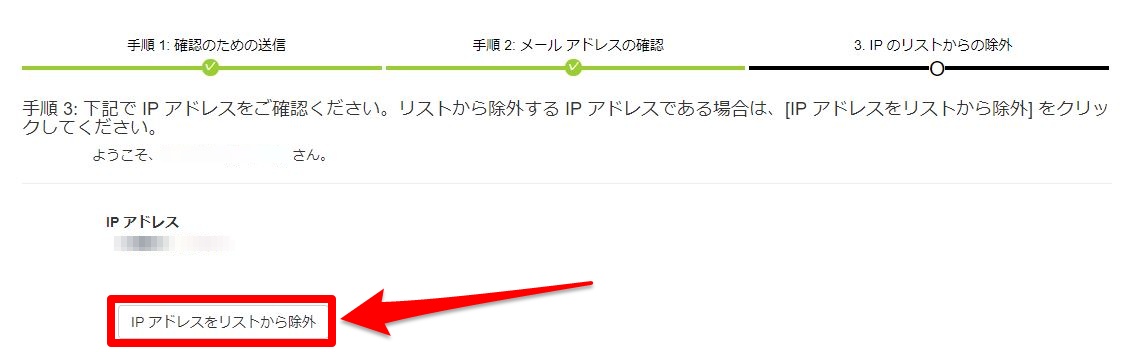

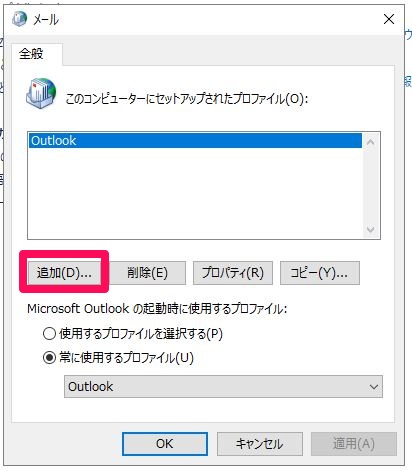
コメント